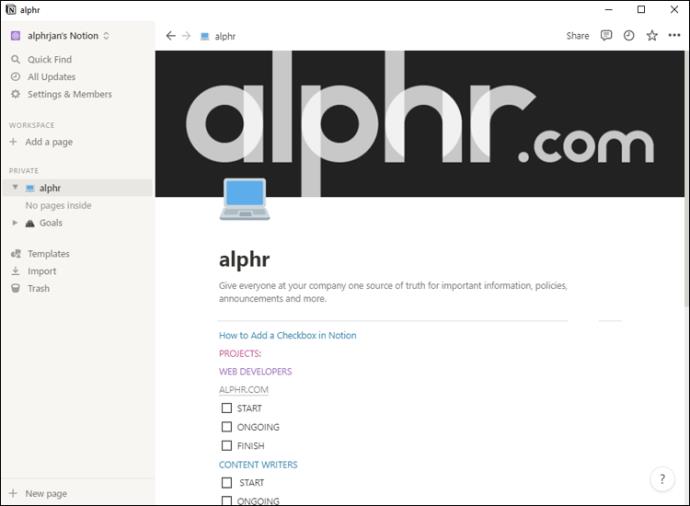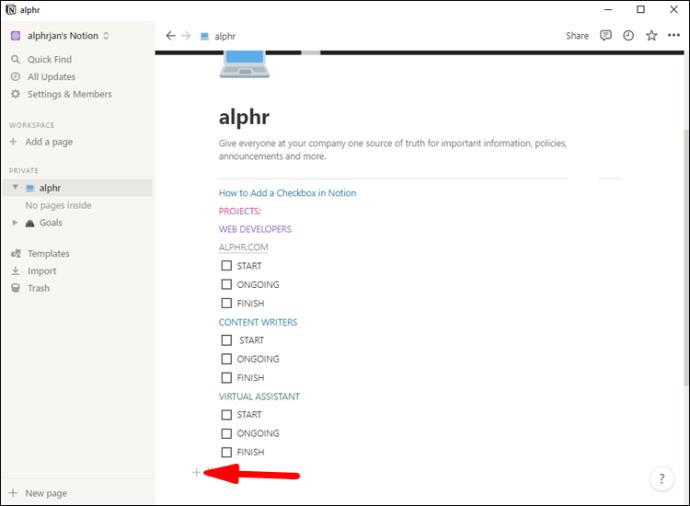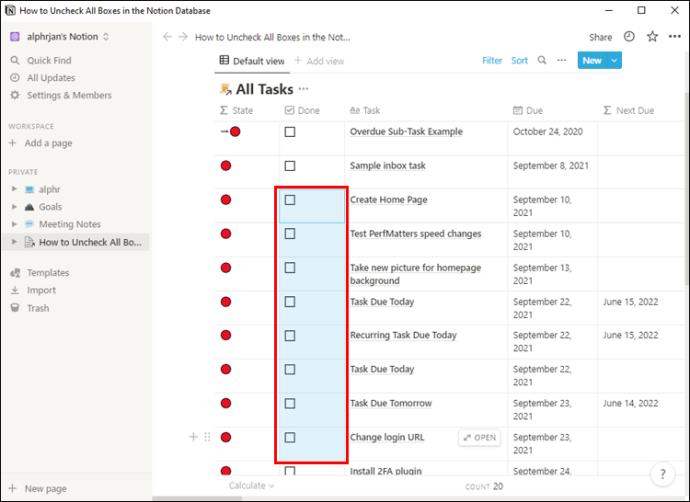ผู้คนใช้ความคิดเพื่อวัตถุประสงค์ต่างๆ เช่น การจัดการงาน การติดตามพฤติกรรม และสิ่งที่ต้องทำง่ายๆ เป็นเพียงตัวอย่างบางส่วนเท่านั้น ด้วยฟีเจอร์ช่องทำเครื่องหมาย คุณสามารถทำทั้งหมดนี้ได้อย่างง่ายดาย

นอกจากนี้ Notion ยังให้คุณยกเลิกการเลือกช่องทำเครื่องหมายหากคุณต้องการใช้ซ้ำแทนที่จะสร้างช่องใหม่ อย่างไรก็ตาม เมื่อคุณมีกล่องตารางทั้งหมดที่คุณต้องการยกเลิกการเลือกเมื่อสิ้นสุดสัปดาห์ งานของคุณก็จะน่าเบื่อเล็กน้อย
อ่านต่อเพื่อเรียนรู้วิธีจัดการสิ่งที่ต้องทำอย่างมีประสิทธิภาพมากขึ้นโดยเลือกและยกเลิกการเลือกงานหลายรายการพร้อมกัน นอกจากนี้ คุณจะพบว่าคุณจะทำอะไรได้อีกบ้างกับงานที่เสร็จแล้ว
วิธีเพิ่มช่องทำเครื่องหมายในความคิด
ก่อนจะลงลึก มาดูวิธีสร้างช่องทำเครื่องหมายใน Notion กันก่อน หากต้องการสร้างสิ่งที่ต้องทำอย่างง่าย ให้เปลี่ยนกล่องข้อความเป็นกล่องกาเครื่องหมายด้วยวิธีต่อไปนี้:
- คลิกเครื่องหมายบวกข้างกล่องข้อความแล้วเลือก “รายการสิ่งที่ต้องทำ”

- พิมพ์ “/” ในกล่องข้อความของคุณและไปที่ “รายการที่ต้องทำ”

- พิมพ์ “[]” ในกล่องข้อความ จากนั้น Notion จะแปลงเป็นกล่องกาเครื่องหมายโดยอัตโนมัติ

หากต้องการเลือกและยกเลิกการเลือกช่อง ให้คลิกช่องหรือกด “Ctrl + Enter” บนพีซีหรือ “Command + Enter” บน Mac ในขณะที่เคอร์เซอร์ของคุณอยู่เหนือช่องข้อความที่ต้องการ
คุณยังสามารถเพิ่มช่องทำเครื่องหมายให้กับฐานข้อมูล Notion ได้ แต่ไม่สามารถเพิ่มไปยังแต่ละเซลล์ได้ คุณสามารถสร้างคอลัมน์ที่ตรวจสอบได้ในฐานข้อมูลของคุณแทน
- เปิดฐานข้อมูลที่มีอยู่ของคุณหรือสร้างใหม่ตั้งแต่ต้น
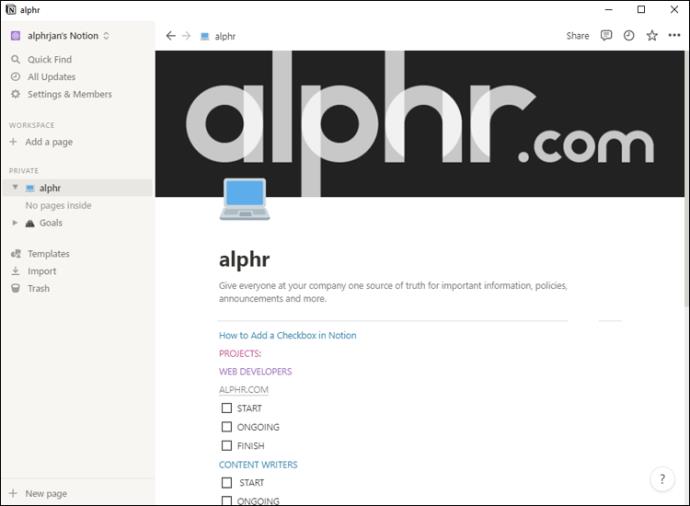
- ค้นหาเครื่องหมาย "+" ที่ท้ายแถวบนสุด
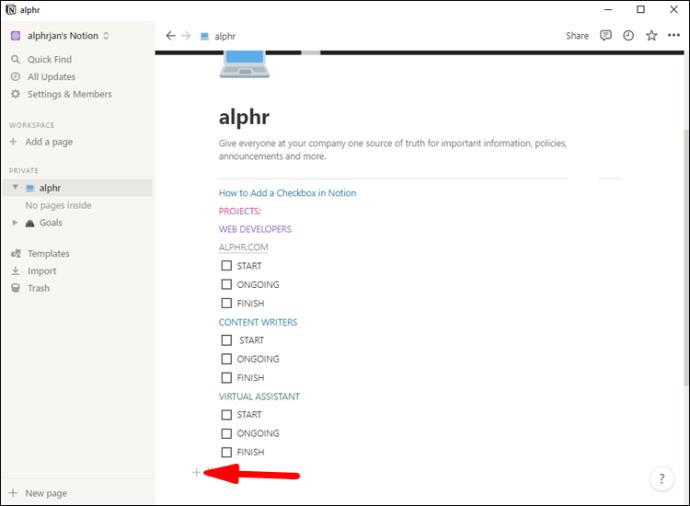
- คลิก "ประเภท" และเลือก "ช่องทำเครื่องหมาย" จากรายการ
วิธียกเลิกการเลือกกล่องทั้งหมดในความคิด
คุณสามารถยกเลิกการเลือกสิ่งที่ต้องทำทั้งหมดทีละรายการได้ แต่การดำเนินการนี้อาจใช้เวลานาน หากต้องการยกเลิกการเลือกสิ่งที่ต้องทำหลายรายการพร้อมกัน ให้ทำดังต่อไปนี้:
- ลากเคอร์เซอร์ไปที่ช่องทำเครื่องหมายทั้งหมดที่คุณต้องการยกเลิกการเลือกในขณะที่กดปุ่มซ้ายของเมาส์ค้างไว้

- คลิกกล่องที่เลือกเพื่อยกเลิกการเลือกทั้งหมด

คุณยังสามารถใช้คำสั่งแป้นพิมพ์ของคุณ:
- เลือกช่องที่ต้องการโดยกด Shift ค้างไว้แล้วใช้ปุ่มลูกศรเพื่อนำทาง

- เมื่อเลือกกล่องแล้ว ให้กด “Ctrl + Enter” บน PC หรือ “Command + Enter” บน Mac เพื่อยกเลิกการเลือกทั้งหมด

ทั้งสองวิธีนี้จะทำงานข้ามคอลัมน์เช่นกัน หากคุณมีสิ่งที่ต้องทำหลายคอลัมน์ คุณจะไม่ต้องเลือกแต่ละคอลัมน์แยกกัน
วิธียกเลิกการทำเครื่องหมายในช่องทั้งหมดในฐานข้อมูลความคิด
การเลือกสิ่งที่ต้องทำหลายรายการและยกเลิกการเลือกทั้งหมดด้วยการคลิกเพียงครั้งเดียวนั้นง่ายมาก แต่มันจะใช้งานไม่ได้ในฐานข้อมูล Notion อย่างไรก็ตาม คุณไม่จำเป็นต้องยกเลิกการเลือกทีละช่อง มีวิธีแก้ไขปัญหาสองสามข้อที่จะส่งผลให้มีตารางที่ชัดเจนของช่องที่ไม่ได้ทำเครื่องหมาย
ใช้ Backspace
คุณสามารถยกเลิกการเลือกฐานข้อมูลทั้งหมดได้ในไม่กี่วินาทีโดยเลือกเซลล์ทั้งหมดก่อน
- คลิกเข้าไปในเซลล์ใดๆ ที่ไม่ใช่ช่องทำเครื่องหมาย แล้วคลิกนอกตาราง ตอนนี้เซลล์ควรเป็นสีน้ำเงิน

- นำทางไปยังคอลัมน์ที่คุณต้องการยกเลิกการเลือกด้วยปุ่มลูกศรของแป้นพิมพ์

- กด Shift ค้างไว้แล้วเลือกส่วนของตารางที่คุณต้องการยกเลิกการเลือกโดยใช้ปุ่มลูกศร

- กดปุ่ม Backspace บนแป้นพิมพ์ แล้วช่องทำเครื่องหมายทั้งหมดของคุณจะปลอดโปร่ง

หมายเหตุ:ระวังสิ่งที่คุณเลือกด้วยวิธีนี้ หากคุณรวมเซลล์ประเภทอื่นในการเลือกของคุณ ปุ่ม Backspace จะลบเนื้อหาของเซลล์เหล่านั้น
แก้ไขคุณสมบัติ
คุณยังสามารถยกเลิกการเลือกช่องทำเครื่องหมายทั้งคอลัมน์ในฐานข้อมูล Notion
- คลิกภายในตารางของคุณแล้วคลิกภายนอกเพื่อเลือกเซลล์

- ทำเครื่องหมายส่วนของฐานข้อมูลที่คุณต้องการยกเลิกการเลือกโดยใช้ Shift และปุ่มลูกศรของคุณในลักษณะที่อธิบายไว้ข้างต้น

- คลิกขวาที่ฐานข้อมูลของคุณและเลื่อนเคอร์เซอร์ไปที่ "แก้ไขคุณสมบัติ" ในเมนูป๊อปอัป

- คลิกชื่อคอลัมน์ที่คุณต้องการยกเลิกการเลือก

คุณยังสามารถตรวจสอบทั้งคอลัมน์อีกครั้งได้ด้วยขั้นตอนเหล่านี้
คัดลอกและวางกล่องที่ไม่ได้ทำเครื่องหมาย
อีกวิธีหนึ่งในการลงเอยด้วยตารางที่ไม่มีช่องทำเครื่องหมายก็คือการคัดลอกช่องทำเครื่องหมายว่างเพื่อแทนที่ช่องทำเครื่องหมาย
- ยกเลิกการเลือกช่องใดช่องหนึ่งบนโต๊ะ

- เลือกเซลล์โดยคลิกที่เซลล์แล้วคลิกนอกตาราง

- นำทางไปยังช่องที่ไม่ได้ทำเครื่องหมายโดยใช้ปุ่มลูกศร
- กด “Ctrl + C” บน PC หรือ “Command + C” บน Mac เพื่อคัดลอกกล่อง

- เลือกส่วนทั้งหมดที่คุณต้องการยกเลิกการเลือกโดยกด Shift ค้างไว้แล้วนำทางด้วยปุ่มลูกศร
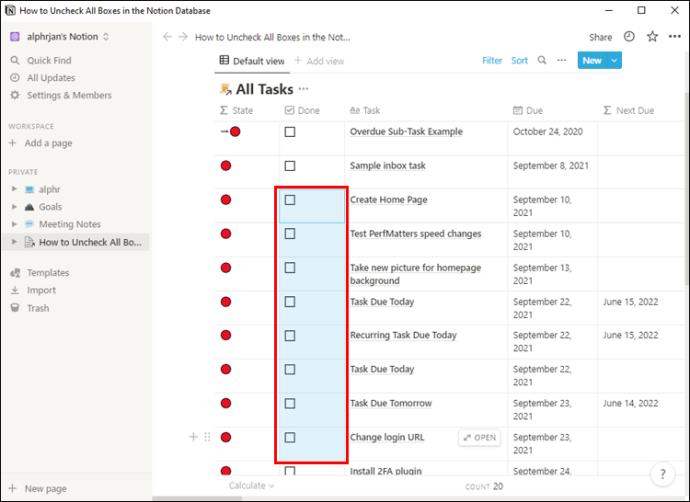
- กด “Ctrl + V” บน PC หรือ “Command + V” บน Mac เพื่อวางช่องที่ไม่ได้ทำเครื่องหมายในช่องที่เลือกทั้งหมด

หมายเหตุ:ตรวจสอบให้แน่ใจว่าคุณได้เลือกเฉพาะคอลัมน์ประเภทสิ่งที่ต้องทำก่อนที่จะวางช่องทำเครื่องหมาย เนื่องจากวิธีนี้จะแทรกช่องทำเครื่องหมายในประเภทคุณสมบัตินี้เท่านั้น คุณสมบัติประเภทอื่นอาจได้รับผลกระทบแตกต่างกัน
คุณควรยกเลิกการเลือกสิ่งที่ต้องทำในความคิดหรือไม่?
ในบางกรณี การยกเลิกการเลือกสิ่งที่ต้องทำที่มีอยู่เพื่อใช้ตารางของคุณซ้ำอาจดูเหมือนเร็วกว่าการทำซ้ำตั้งแต่ต้น อย่างไรก็ตาม การยกเลิกการเลือกงานของคุณจะทำให้ยากต่อการติดตามความคืบหน้าเมื่อเวลาผ่านไป
แทนที่จะยกเลิกการเลือกหรือลบงานที่เสร็จสมบูรณ์แล้ว ให้ลองย้ายงานเหล่านั้นไปยังที่เก็บถาวรเพื่อให้สามารถเข้าถึงได้ เพียงสร้างหน้าใหม่เพื่อจุดประสงค์นี้และเชื่อมโยงไปยังหน้างานของคุณ วางสิ่งที่ต้องทำของคุณภายใต้ปุ่มสลับเพื่อให้เป็นระเบียบมากขึ้น คุณจะสามารถลากปุ่มสลับ สิ่งที่ต้องทำที่เลือกไว้ หรือแม้แต่ฐานข้อมูลทั้งหมดลงในหน้าเอกสารเก่าของคุณเพื่อให้มีที่ว่างสำหรับงานใหม่
สร้างเทมเพลตสำหรับรายการสิ่งที่ต้องทำในอนาคต แล้วคุณจะไม่ต้องสร้างตารางใหม่ตั้งแต่ต้นอีกต่อไป หลังจากย้ายสิ่งที่ต้องทำเก่าของคุณไปยังที่เก็บถาวรของคุณแล้ว เพียงวางแม่แบบของคุณ แล้วคุณจะมีกระดานชนวนใหม่ทั้งหมดโดยไม่ต้องยกเลิกการเลือกงาน
เพิ่มประสิทธิภาพของคุณในด้านแนวคิด
เป้าหมายหลักของ Notion คือการช่วยให้คุณประหยัดเวลาด้วยการจัดระเบียบ การต้องยกเลิกการเลือกแต่ละช่องในสิ่งที่ต้องทำทีละรายการจะทำให้จุดประสงค์นี้ล้มเหลว ทำตามคำแนะนำของเราเพื่อยกเลิกการเลือกกล่องได้มากเท่าที่คุณต้องการพร้อมกัน ไม่ว่าจะเป็นรายการสิ่งที่ต้องทำหรือฐานข้อมูล เรียนรู้วิธีใช้ประโยชน์สูงสุดจากแนวคิดและยกระดับประสิทธิภาพการทำงานของคุณไปอีกขั้น
คุณจะจัดการรายการสิ่งที่ต้องทำใน Notion ได้อย่างไร คุณยกเลิกการเลือกงานที่เกิดซ้ำ หรือต้องการโซลูชันอื่น แจ้งให้เราทราบในส่วนความคิดเห็นด้านล่าง